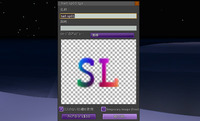2010年09月23日
メモ。右クリックメニューから画像を一発変換!
メモ。右クリックメニューから画像を一発変換!
「Morz Image Converter」
エクスプローラの右クリックメニューに、画像変換機能を追加してくれるソフト。
画像ファイルの右クリックメニューから、直接フォーマット変換を実行できるようにします。
対応しているフォーマットは、JPEG / JPEG 2000 / GIFF / PSD / TIFF / BMP / PNG / ICO / PCX /
TGA / PXM / WBMP / PS / PDF。
「Morz Image Converter」は、右クリックメニューから使える画像変換ソフトです。
JPEG / GIF / PNG / PSD / ICO / BMP / TIFF / TGA 等々の画像ファイルを、右クリックメニューから
直接他のフォーマットへと変換できるようにします※1。
※1 JPEG / PNG / TIFF に変換する時は、出力画像の品質 / 圧縮率 を設定することができ、ICO に
変換する時は、マルチプルアイコンにすることができる。
(ただし、ICO に格納できる画像は、64 x 64 / 32 x 32 / 16 x 16 の3 種類のみ)
単一のファイルを変換できるのはもちろん、複数のファイルをまとめて変換することもできたりします。
使い方は以下のとおり。
まず、「Morz Image Converter」をインストールします。
フォーマット変換を行いたい画像ファイルを右クリックし、「Convert Image」を選択。
(複数選択可)
「Morz Image Converter」のメインウインドウが表示されます。
上部の
「Image Formats」 欄で、変換先のフォーマットを、
中段の
「Quality」 欄で、出力する画像の品質を
それぞれ指定します※2。
※2 「Quality」を指定できるのは、JPEG / JPEG 200 / PNG のみ。
ICO に変換する場合は、アイコンに格納する画像の種類を指定することができます。
(通常はそのままでOK)
必要であれば、中段の「Save」タブを開き、ファイルの出力先フォルダを指定しておきます。
(指定しない場合、元のファイルと同じフォルダ内に出力されます)
最後に、左下の「Convert」ボタンを押せばOK。
画像の変換が行われます。
紹介サイト
http://www.gigafree.net/tool/encode/morzimageconverter.html
DLサイト
http://www.morzproject.com/morz-image-converter.html
「Morz Image Converter」
エクスプローラの右クリックメニューに、画像変換機能を追加してくれるソフト。
画像ファイルの右クリックメニューから、直接フォーマット変換を実行できるようにします。
対応しているフォーマットは、JPEG / JPEG 2000 / GIFF / PSD / TIFF / BMP / PNG / ICO / PCX /
TGA / PXM / WBMP / PS / PDF。
「Morz Image Converter」は、右クリックメニューから使える画像変換ソフトです。
JPEG / GIF / PNG / PSD / ICO / BMP / TIFF / TGA 等々の画像ファイルを、右クリックメニューから
直接他のフォーマットへと変換できるようにします※1。
※1 JPEG / PNG / TIFF に変換する時は、出力画像の品質 / 圧縮率 を設定することができ、ICO に
変換する時は、マルチプルアイコンにすることができる。
(ただし、ICO に格納できる画像は、64 x 64 / 32 x 32 / 16 x 16 の3 種類のみ)
単一のファイルを変換できるのはもちろん、複数のファイルをまとめて変換することもできたりします。
使い方は以下のとおり。
まず、「Morz Image Converter」をインストールします。
フォーマット変換を行いたい画像ファイルを右クリックし、「Convert Image」を選択。
(複数選択可)
「Morz Image Converter」のメインウインドウが表示されます。
上部の
「Image Formats」 欄で、変換先のフォーマットを、
中段の
「Quality」 欄で、出力する画像の品質を
それぞれ指定します※2。
※2 「Quality」を指定できるのは、JPEG / JPEG 200 / PNG のみ。
ICO に変換する場合は、アイコンに格納する画像の種類を指定することができます。
(通常はそのままでOK)
必要であれば、中段の「Save」タブを開き、ファイルの出力先フォルダを指定しておきます。
(指定しない場合、元のファイルと同じフォルダ内に出力されます)
最後に、左下の「Convert」ボタンを押せばOK。
画像の変換が行われます。
紹介サイト
http://www.gigafree.net/tool/encode/morzimageconverter.html
DLサイト
http://www.morzproject.com/morz-image-converter.html
物作りに最適の場所。
メモ。右クリックメニューから画像を一発変換できない!
ベイク出来ない_| ̄|○
メモ)tgaをサムネイル表示。
メンズ浴衣の袖って・・。
メモ)tga のαチャンネルにスタンプ。2
メモ。右クリックメニューから画像を一発変換できない!
ベイク出来ない_| ̄|○
メモ)tgaをサムネイル表示。
メンズ浴衣の袖って・・。
メモ)tga のαチャンネルにスタンプ。2
Posted by Riri at 17:23│Comments(0)
│物作り
※このブログではブログの持ち主が承認した後、コメントが反映される設定です。